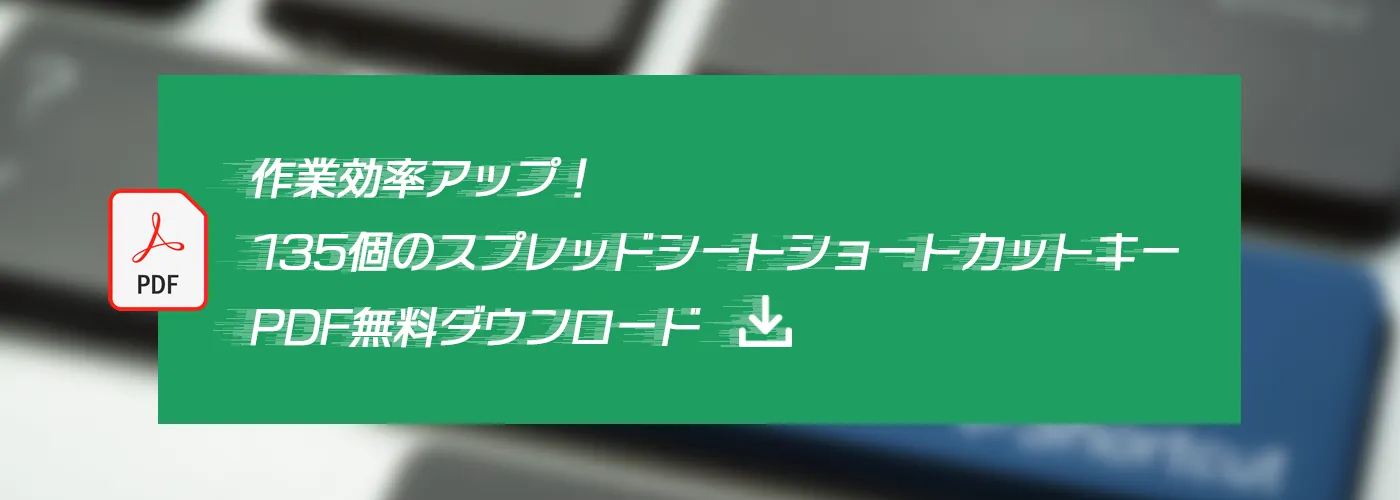- 公開日:
- 更新日:
スプレッドシートの保存方法
スプレッドシートの保存に関する情報をまとめました。ぜひ参考にしていただければと思います。
スプレッドシートの保存方法
スプレッドシートでは、データを更新すると自動保存となります。

「ヘルプ」タブの右側に、何分前に自動更新されたのかが表示されます。
自動保存は解除できる?
Excelでは自動更新・手動更新の切り替えが可能なのですが、スプレッドシートでは自動更新のみとなっておりますので、解除できません。
変更履歴を遡る
もし更新前のデータに戻りたいときは、裏側でデータを自動的に保管しているので履歴を遡ってみましょう。
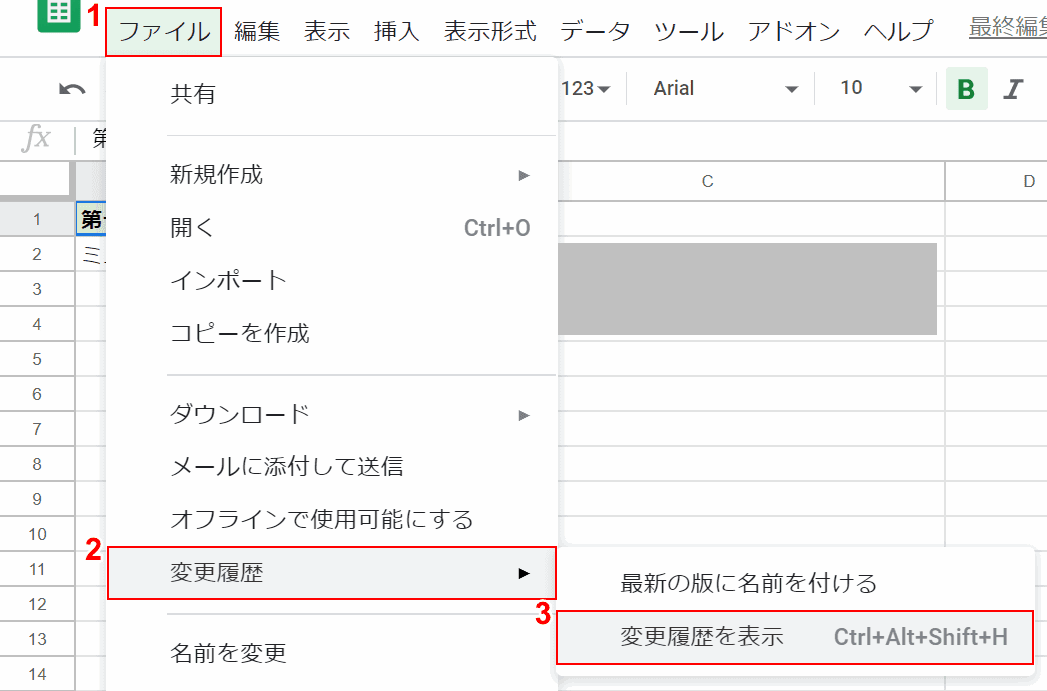
①【ファイル】タブを選択し、②【変更履歴】を選択し、③【変更履歴を表示】を選択します。
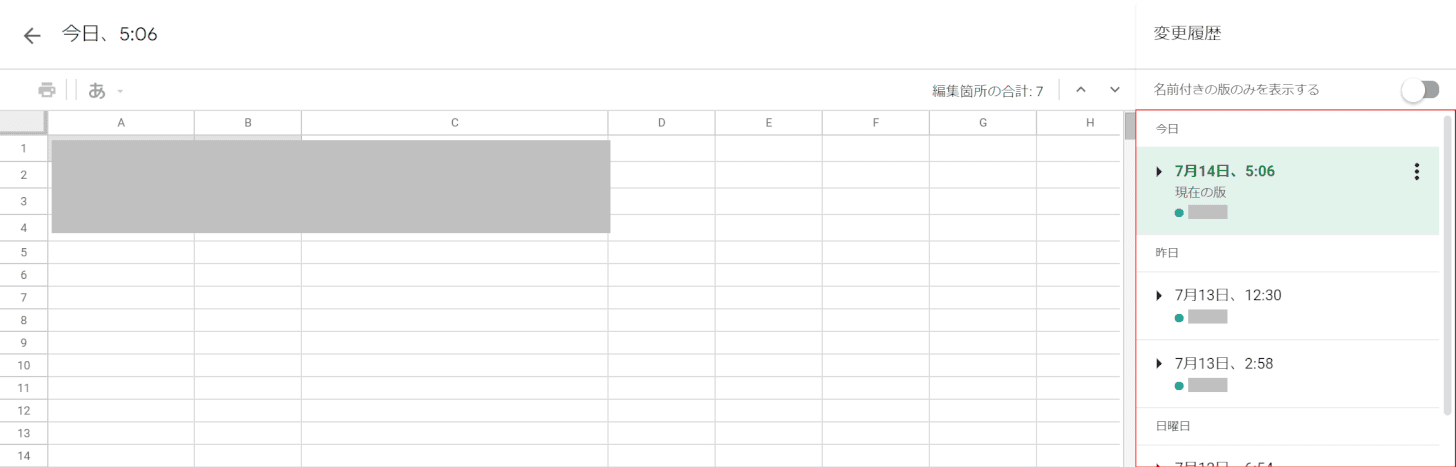
画面の右側に変更履歴が表示されました。
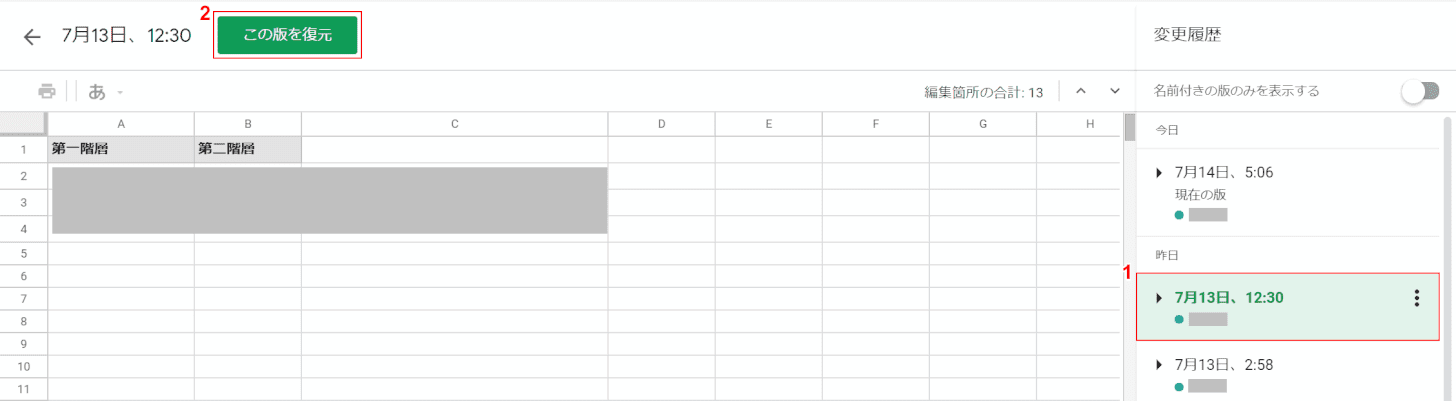
①【戻りたい時間のファイルをクリック】したあとに②【この版を復元】を押すと、データを遡れます。
オフライン状態での保存方法
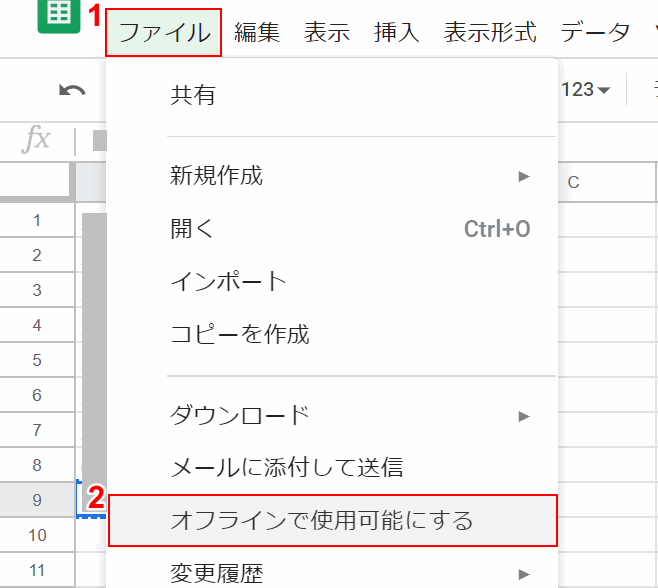
スプレッドシートはオフラインでも使用可能にすることができます。
①【ファイル】タブを押し、②【オフラインで使用可能にする】を選択します。
こちらを設定するとインターネットが切れた状態(オフライン状態)でも手元のPCに更新データが溜まり、その後オンラインにすると、オフラインで更新したデータが同期される仕組みとなっております。